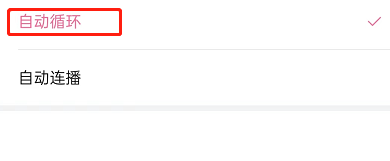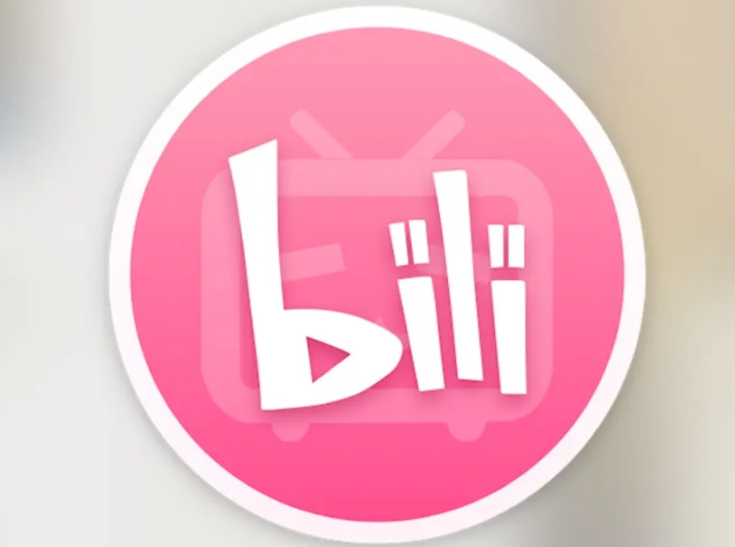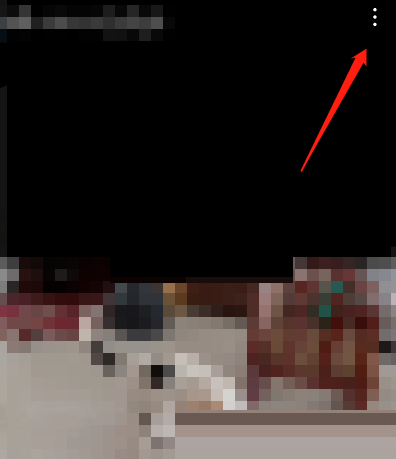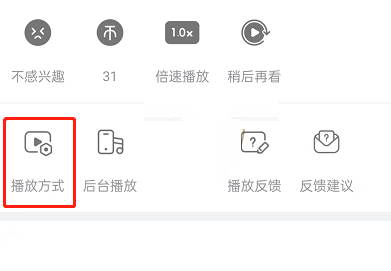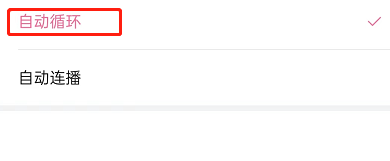首页 >
文章列表 > 哔哩哔哩竖屏如何设置自动连播 哔哩哔哩竖屏更改播放模式方法一览
哔哩哔哩竖屏如何设置自动连播 哔哩哔哩竖屏更改播放模式方法一览
295
2025-04-02
告别枯燥!哔哩哔哩竖屏视频自动连播设置指南!想在B站竖屏模式下享受无缝衔接的观看体验吗?本文将手把手教你如何开启自动连播功能,让你轻松刷遍精彩短视频!
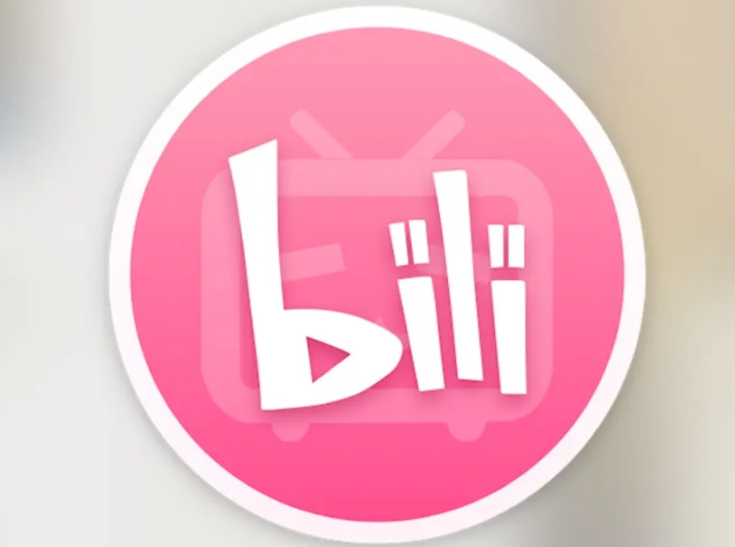
B站竖屏视频自动连播设置步骤:
- 进入竖屏模式: 打开哔哩哔哩APP,点击左上角进入短视频模式,或直接在首页点击进入任意竖屏视频。 找到视频右上角的三个点状菜单图标。
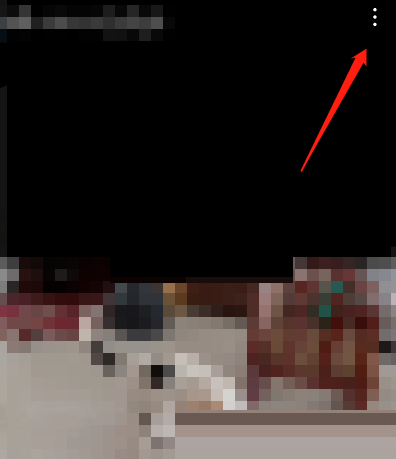
- 选择播放方式: 点击步骤1中找到的菜单图标,在弹出的选项中找到“播放方式”或类似选项并点击。
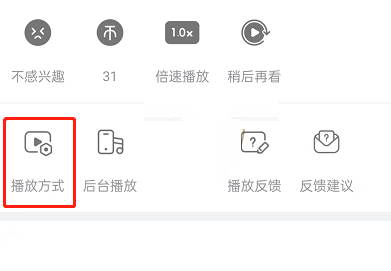
- 开启自动连播: 在播放方式设置界面,找到“自动连播”选项,点击将其勾选或开启即可。 尽情享受B站竖屏视频的自动连播功能吧!